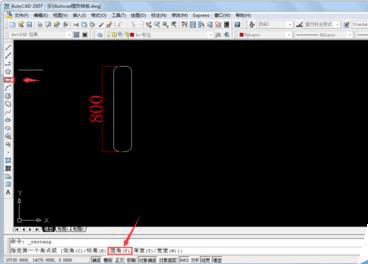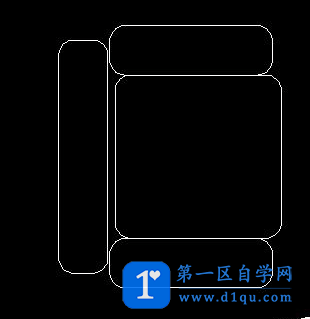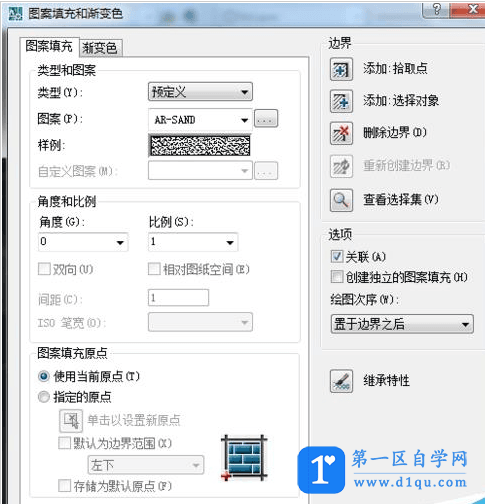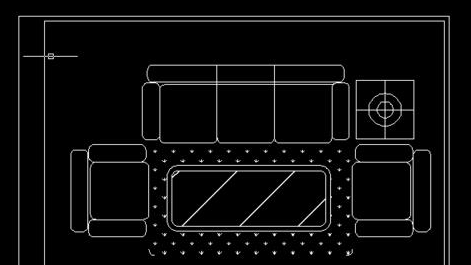- A+
所属分类:CAD安装使用教程
在绘制施工图时,常常需要绘制室内家具等设施,以便于能更真实的感受到设计效果。我今天来分享一下沙发的平面图画法。
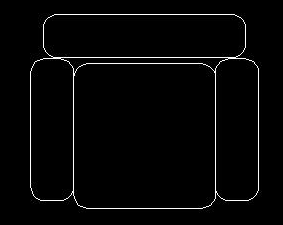
1、调用“矩形”命令。(快捷键REC)。绘制170*800,半径为55的圆角矩形。
2、按照上述方法,画出沙发两边的扶手。尺寸为560*170.
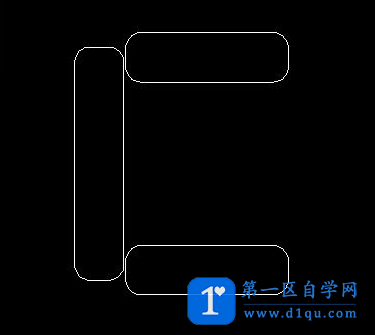
3、绘制沙发垫。尺寸为两扶手的内径。560/570*570.沙发垫与靠背要留点空隙。
4、标注尺寸,让客户更直观的感受到实际的效果。
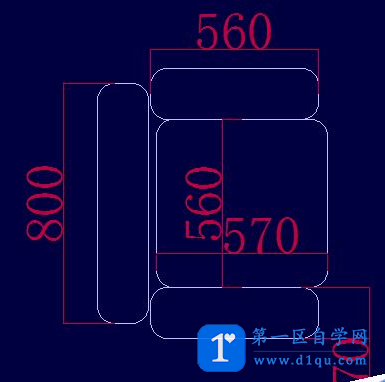
5、可以选择填充,使效果更直观。填充命令为“H”,然后选好样例,添加拾取点即可。
6、填充效果如图。
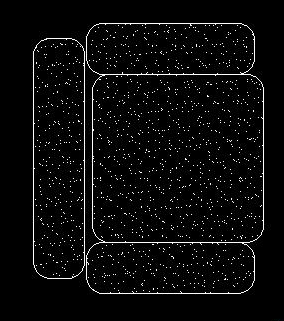
7、沙发一般都是以组出现的,同学们可以画出组合的沙发。
注意事项:
圆角矩形的画法:输入“REC "快捷键。输入"F”输入半径为“55”。在操作界面点击一点,输入“D”尺寸选项。输入宽高尺寸如“170,空格 800,空格.